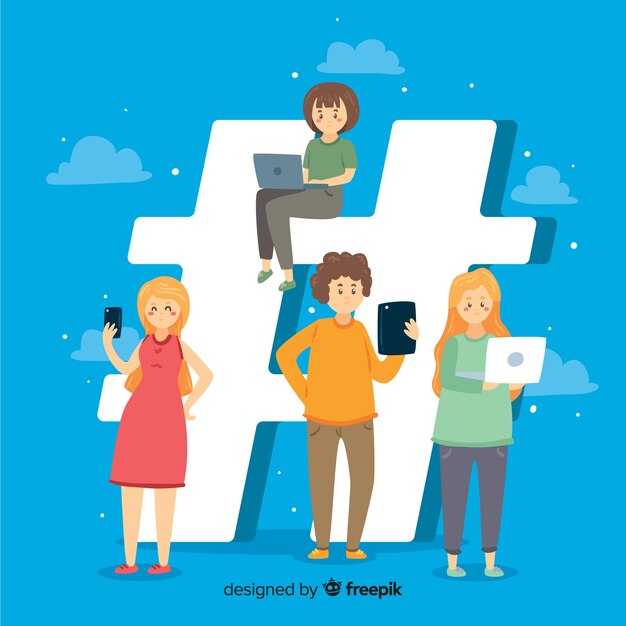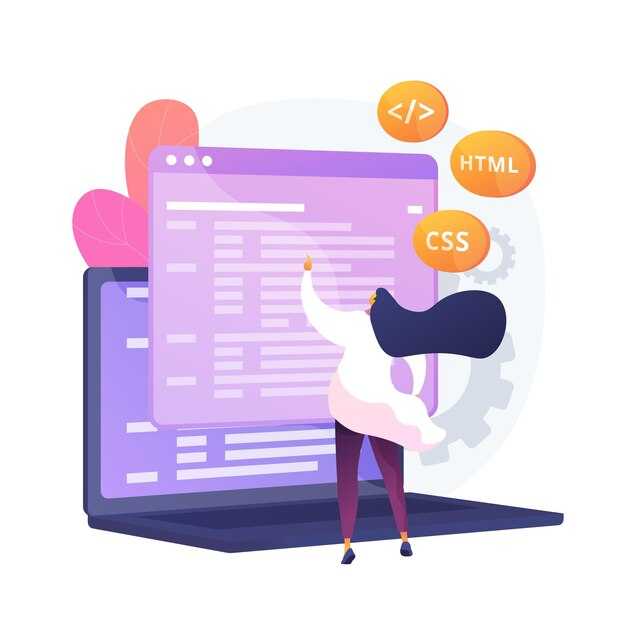Чтобы задать ширину ячейки в таблице, используйте атрибут width внутри тега <td> или <th>. Например, <td width=»200″> установит ширину ячейки в 200 пикселей. Для высоты примените атрибут height, например, <td height=»100″>. Эти атрибуты работают напрямую, но их лучше заменять на CSS для гибкости.
Если вы хотите задать размеры для всей таблицы, используйте CSS. Например, <table style=»width: 100%; height: 300px;»> сделает таблицу шириной во весь контейнер и высотой 300 пикселей. Для отдельных ячеек примените стили внутри тегов <td> или <th>, например, <td style=»width: 150px; height: 50px;»>.
Для более сложных макетов используйте CSS-свойства min-width, max-width, min-height и max-height. Они позволяют задать минимальные и максимальные размеры, что особенно полезно для адаптивных таблиц. Например, <td style=»min-width: 100px; max-width: 300px;»> обеспечит гибкость ячейки в зависимости от содержимого.
Если вам нужно равномерно распределить ширину столбцов, добавьте table-layout: fixed; в стили таблицы. Это заставит браузер игнорировать содержимое ячеек и распределить ширину столбцов равномерно. Например, <table style=»table-layout: fixed; width: 100%;»>.
Установка ширины ячеек таблицы
Для задания ширины ячеек таблицы используйте атрибут width внутри тега <td> или <th>. Например, чтобы установить ширину ячейки в 150 пикселей, добавьте width="150".
Если нужно задать ширину для всей колонки, примените атрибут width к элементу <col> внутри <colgroup>. Это особенно полезно, если таблица содержит много строк.
- Для ячейки:
<td width="200">Текст</td> - Для колонки:
<colgroup> <col width="100"> <col width="150"> </colgroup>
Ширину также можно задать через CSS, используя свойство width. Например, td { width: 120px; } или .column { width: 25%; }. CSS предоставляет больше гибкости, особенно при адаптивной верстке.
Если ширина ячеек не задана, браузер автоматически распределит пространство, основываясь на содержимом. Чтобы избежать нежелательного поведения, всегда указывайте явные значения.
Для равномерного распределения ширины между ячейками используйте CSS-свойство table-layout: fixed;. Это заставит таблицу учитывать заданные значения, игнорируя содержимое.
Использование атрибута width
Укажите ширину ячейки таблицы с помощью атрибута width внутри тега <td> или <th>. Например, <td width="200"> задаст ширину ячейки в 200 пикселей. Это значение может быть выражено в пикселях или процентах, что позволяет гибко управлять размерами.
Если вы хотите задать одинаковую ширину для всех ячеек в столбце, используйте атрибут width в теге <col>. Например, <col width="150"> установит ширину всего столбца в 150 пикселей. Это особенно полезно для создания равномерных таблиц.
Обратите внимание, что ширина, заданная в процентах, зависит от ширины родительского элемента. Например, <td width="50%"> займет половину ширины таблицы. Это удобно для адаптивных макетов.
Учитывайте, что атрибут width может конфликтовать с CSS. Если вы используете стили, например style="width: 300px;", они будут иметь приоритет. Для большей гибкости рекомендуется сочетать HTML-атрибуты с CSS.
Если ширина ячейки не задана, браузер автоматически распределит пространство на основе содержимого. Однако явное указание ширины помогает избежать неожиданных изменений в макете.
Объяснение, как задавать ширину ячеек с помощью атрибута width.
Для задания ширины ячейки используйте атрибут width внутри тега <td> или <th>. Укажите значение в пикселях или процентах. Например, <td width="150"> задаст ширину ячейки в 150 пикселей, а <td width="30%"> – 30% от ширины таблицы.
Если вы хотите, чтобы ширина ячейки была фиксированной, используйте пиксели. Это особенно полезно, когда нужно сохранить одинаковый размер ячеек независимо от содержимого. Для гибкого дизайна, который адаптируется к размеру экрана, применяйте проценты.
Учтите, что атрибут width работает только для ячеек, но не для строк. Если вы задаете ширину для нескольких ячеек в одной строке, их общая ширина не должна превышать ширину таблицы. В противном случае браузер автоматически изменит размеры.
Для более точного управления шириной ячеек используйте CSS. Например, стиль style="width: 200px;" внутри тега <td> даст тот же результат, что и атрибут width, но с большей гибкостью и поддержкой современных стандартов.
Применение CSS для ширины
Используйте свойство width в CSS, чтобы задать ширину ячеек таблицы. Например, для ячейки <td> можно указать width: 150px;, чтобы зафиксировать её ширину. Это особенно полезно, если нужно сохранить одинаковый размер ячеек в строке.
Для более гибкого управления применяйте процентные значения. Например, width: 25%; равномерно распределит ширину ячеек в строке. Это позволяет таблице адаптироваться под разные размеры экрана.
Если требуется, чтобы ширина ячеек зависела от содержимого, используйте width: auto;. Это подходит для таблиц с разным количеством текста в ячейках.
Для таблиц с фиксированной шириной задайте table-layout: fixed; в стилях таблицы. Это заставит браузер распределять ширину ячеек равномерно, игнорируя содержимое.
Чтобы избежать переполнения текста в ячейках, добавьте word-wrap: break-word;. Это позволит тексту переноситься на новую строку, сохраняя заданную ширину ячейки.
Как использовать CSS-свойства для задания ширины ячеек и таблицы в целом.
Для задания ширины всей таблицы используйте свойство width в CSS. Например, table { width: 100%; } сделает таблицу на всю ширину родительского элемента. Если нужно задать фиксированную ширину, укажите значение в пикселях: table { width: 600px; }.
Чтобы управлять шириной отдельных ячеек, примените свойство width к элементам th или td. Например, td { width: 150px; } задаст ширину ячейки в 150 пикселей. Для более гибкого управления используйте проценты: td { width: 25%; }.
Если требуется, чтобы ширина ячеек автоматически распределялась в зависимости от содержимого, используйте свойство table-layout: auto;. Это значение по умолчанию. Для равномерного распределения ширины ячеек, независимо от содержимого, примените table-layout: fixed;.
Для задания минимальной и максимальной ширины ячеек воспользуйтесь свойствами min-width и max-width. Например, td { min-width: 100px; max-width: 200px; } ограничит ширину ячейки в пределах от 100 до 200 пикселей.
Чтобы избежать переполнения содержимого в ячейках, добавьте свойство overflow: hidden; или overflow: auto;. Это особенно полезно при использовании фиксированной ширины.
Адаптивное изменение ширины с помощью медиа-запросов
Применяйте медиа-запросы, чтобы задавать ширину ячеек таблицы в зависимости от размера экрана. Например, для экранов меньше 768 пикселей можно уменьшить ширину ячеек до 100%, чтобы таблица занимала всю доступную ширину. Используйте CSS-правило @media (max-width: 768px) { table, td { width: 100%; } } для реализации.
Для более сложных сценариев задавайте разную ширину ячеек на разных устройствах. Например, на экранах от 768 до 1024 пикселей установите ширину ячеек в 50%, а на экранах больше 1024 пикселей – 25%. Это обеспечит удобное отображение таблицы на всех устройствах.
Используйте относительные единицы измерения, такие как проценты или vw, вместо фиксированных значений. Это позволит таблице автоматически подстраиваться под размеры экрана. Например, td { width: 20vw; } сделает ширину ячеек пропорциональной ширине окна браузера.
Добавьте минимальную и максимальную ширину ячеек, чтобы избежать слишком узких или широких столбцов. Например, td { min-width: 100px; max-width: 300px; } обеспечит баланс между читаемостью и адаптивностью.
Проверяйте результат на разных устройствах и разрешениях, чтобы убедиться, что таблица выглядит корректно. Используйте инструменты разработчика в браузере для тестирования и настройки медиа-запросов.
Пошаговая инструкция по созданию адаптивной таблицы, меняющей размер ячеек в зависимости от разрешения экрана.
Создайте таблицу с помощью тега <table> и задайте базовые стили для ячеек. Используйте атрибуты width и height для начальных размеров.
Добавьте медиазапросы в CSS, чтобы адаптировать таблицу под разные разрешения экрана. Например:
@media (max-width: 768px) {
table, th, td {
width: 100%;
display: block;
}
th, td {
padding: 10px;
}
}
Используйте относительные единицы измерения, такие как проценты или vw, для ширины и высоты ячеек. Это позволит таблице масштабироваться плавно.
Добавьте стили для улучшения читаемости на мобильных устройствах. Например, скройте лишние столбцы или измените ориентацию таблицы:
@media (max-width: 480px) {
.hide-on-mobile {
display: none;
}
table {
display: flex;
flex-direction: column;
}
}
Проверьте таблицу на разных устройствах и разрешениях, чтобы убедиться, что она корректно отображается. Используйте инструменты разработчика в браузере для тестирования.
Если необходимо, добавьте JavaScript для динамического изменения размеров ячеек на основе данных или действий пользователя. Например:
window.addEventListener('resize', function() {
let table = document.querySelector('table');
if (window.innerWidth < 768) {
table.style.width = '100%';
} else {
table.style.width = '80%';
}
});
Сохраните код и протестируйте его на реальных устройствах, чтобы убедиться, что таблица адаптируется корректно.
Настройка высоты ячеек таблицы
Чтобы задать высоту ячейки в таблице, используйте атрибут height внутри тега <td> или <th>. Например:
<td height="50">Пример ячейки</td>Этот метод позволяет указать фиксированную высоту в пикселях. Если вам нужно задать высоту для всех ячеек строки, добавьте атрибут height в тег <tr>:
<tr height="60">
<td>Ячейка 1</td>
<td>Ячейка 2</td>
</tr>Для более гибкого управления высотой используйте CSS. Свойство height в стилях позволяет задавать высоту как в пикселях, так и в процентах. Например:
<style>
td {
height: 40px;
}
</style>Если вы хотите, чтобы высота ячейки зависела от содержимого, установите значение auto:
<style>
td {
height: auto;
}
</style>Для равномерного распределения высоты строк в таблице примените свойство table-layout: fixed:
<style>
table {
table-layout: fixed;
width: 100%;
}
</style>Если нужно задать минимальную высоту ячейки, используйте свойство min-height:
<style>
td {
min-height: 30px;
}
</style>Эти методы помогут вам точно настроить высоту ячеек в зависимости от требований вашего проекта.
Использование атрибута height
Задайте высоту ячейки таблицы с помощью атрибута height, чтобы контролировать её размер. Например, добавьте атрибут height="50" к тегу
Атрибут height можно использовать как для отдельных ячеек, так и для строк. Если вы примените его к тегу
Учитывайте, что height задаёт минимальную высоту. Если содержимое ячейки превышает указанное значение, высота автоматически увеличится. Чтобы избежать этого, используйте CSS для более точного управления.
Применяйте height в сочетании с другими атрибутами, например width, чтобы задать размеры ячеек пропорционально. Это поможет создать аккуратную и предсказуемую структуру таблицы.
Помните, что атрибут height устарел в HTML5. Для современных проектов рекомендуется использовать CSS, например свойство height в стилях. Это обеспечивает лучшую поддержку и гибкость в управлении размерами.
Как задать высоту ячеек с помощью атрибута height.
Для задания высоты ячеек в таблице используйте атрибут height внутри тегов <td> или <th>. Например, чтобы установить высоту ячейки в 50 пикселей, добавьте height="50" к нужному элементу: <td height="50">Текст</td>.
Если требуется задать одинаковую высоту для всех ячеек строки, примените атрибут height к тегу <tr>. Например: <tr height="60"><td>Ячейка 1</td><td>Ячейка 2</td></tr>. Это упрощает управление высотой строки без необходимости указывать значение для каждой ячейки отдельно.
Учтите, что атрибут height работает только с пикселями или процентами. Например, height="30%" задаст высоту ячейки в 30% от доступного пространства. Однако использование процентов может привести к неожиданным результатам, если родительский элемент не имеет явно заданной высоты.
Для более гибкого управления высотой ячеек рекомендуется использовать CSS. Например, примените стиль height: 40px; к тегу <td> или классу. Это позволяет избежать ограничений, связанных с HTML-атрибутами, и упрощает поддержку кода.
Используйте атрибут height для быстрого задания высоты, но помните, что CSS предоставляет больше возможностей для адаптивного дизайна и контроля над внешним видом таблиц.